Tabla de Contenido
![]() Sobre el autor
Sobre el autor
![]() Artículos Relacionados
Artículos Relacionados
-
-
-
-
Por qué el Reproductor de Windows Media no reproduce ningún vídeo
El Reproductor de Windows Media (WMP) es un reproductor multimedia y un software de biblioteca multimedia de Microsoft que se ejecuta en ordenadores con sistema operativo Windows para reproducir audio y vídeo y mostrar fotos. Si no has cambiado el reproductor multimedia predeterminado de tu PC con Windows, suele ser el reproductor multimedia por defecto. Además, muchos usuarios de ordenador eligen grabar con el Reproductor de Windows Media. Pero a veces, te encontrarás con que el Reproductor de Windows Media no reproduce vídeo en tu ordenador.
Los problemas de fallo de reproducción de vídeo del Reproductor de Windows Media pueden deberse a archivos de vídeo corruptos, formatos de archivo incompatibles, códecs que faltan o errores del software del reproductor. A continuación, te presentamos las principales causas de la incapacidad del Reproductor de Windows Media para reproducir el archivo de vídeo.
- Tus archivos de vídeo contienen algunos problemas, como archivos MP4 defectuosos.
- El Reproductor de Windows Media carece de códecs para la reproducción de vídeo, como H.264, HEVC y AV1.
- El Reproductor de Windows Media tiene un problema.
Cómo arreglar 'El Reproductor de Windows Media no reproduce vídeos'
Hemos preseleccionado algunas de las mejores formas de arreglar el Reproductor de Windows Media no reproduce un vídeo. Puedes aplicarlas para ayudar a arreglar el reproductor multimedia de Windows que no puede reproducir el archivo. Pasemos a los detalles.
- Solución 1. Instala los códecs necesarios
- Solución 2. Actualiza el Reproductor de Windows Media
- Solución 3. Convierte el vídeo a otro formato
- Solución 4. Reinstala el Reproductor de Windows Media
Solución 1. Instala los códecs necesarios
Como ya se ha mencionado, si faltan los códecs necesarios para reproducir un vídeo, se producirán problemas de fallo en la reproducción de vídeo del Reproductor de Windows Media. Para resolver este problema, puedes intentar instalar los códecs necesarios. Además, puedes solucionar el problema configurando el RWM para que descargue los códecs automáticamente. Para ello, sigue los pasos que se indican a continuación:
Paso 1. En el menú Herramientas del Reproductor de Windows Media, selecciona Opciones.
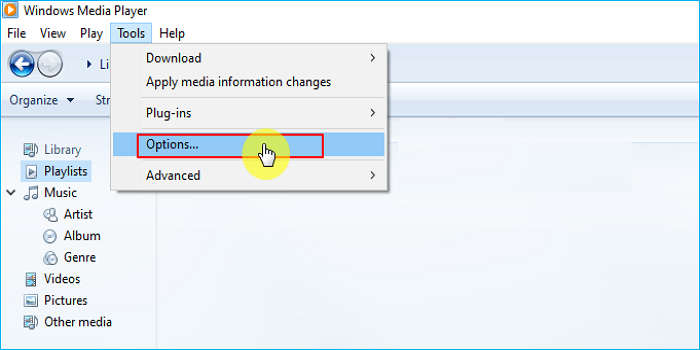
Paso 2. En el cuadro de diálogo Opciones, selecciona la pestaña Reproductor y activa la casilla Descargar códecs automáticamente.
Paso 3. Elige Aplicar y Aceptar para guardar los cambios.
Nota: Si no encuentras Descargar códecs automáticamente debajo de la pestaña Reproductor, puedes utilizar un reproductor HEVC o pasar a la siguiente solución.
Solución 2. Actualiza el Reproductor de Windows Media
También puedes probar a actualizar el Reproductor de Windows Media. Esto ayudará a resolver el problema del códec. Puedes actualizar el Reproductor de Windows Media al actualizar a Windows 10 porque es una función integrada de Windows. También puedes probar otra forma de actualizar el Reproductor de Windows Media. Los pasos detallados son los siguientes:
Paso 1. Selecciona Buscar actualizaciones haciendo clic en Ayuda en la barra de menús.
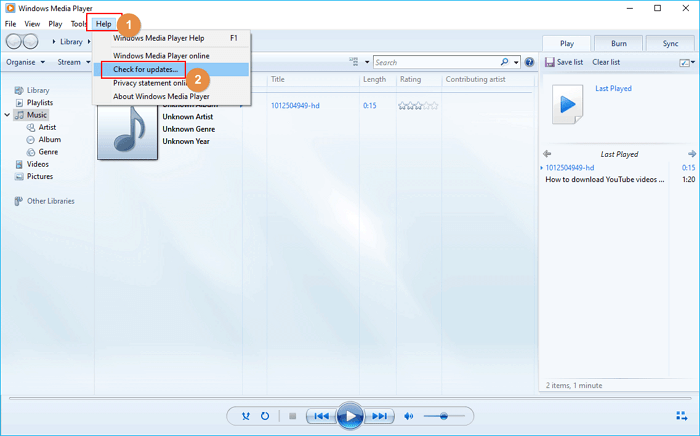
Paso 2. Haz clic en Ver todas las actualizaciones opcionales para seleccionar las últimas actualizaciones del Reproductor de Windows Media.
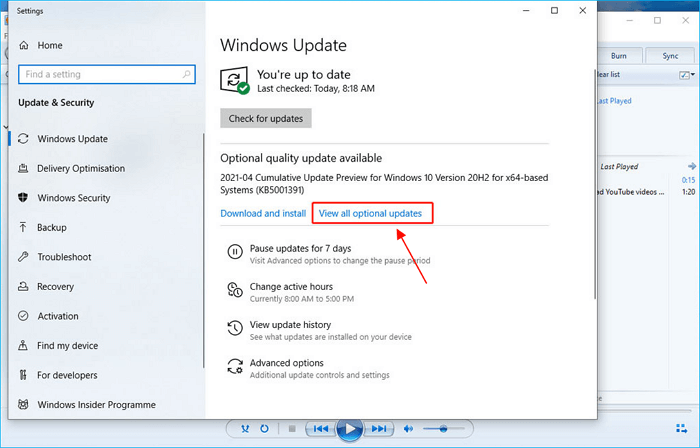
Solución 3. Convierte el vídeo a otro formato
A pesar de ser el reproductor más destacado para Windows, el Reproductor de Windows Media no es compatible con todos los formatos de vídeo actuales. El Reproductor de Windows Media no puede manejar las extensiones de archivo de vídeo menos populares porque hay muchas nuevas. Tendrás que convertir el formato del vídeo con un conversor de vídeo para poder reproducirlo.
Puedes utilizar este método sin preocuparte por el contenido del archivo porque normalmente no lo afecta. En su lugar, elige un cambiador de formato sofisticado o un conversor online de confianza para evitar problemas de conversión. Asegúrate de seleccionar como formato de salida una extensión compatible: AVI, WAV, WMV o MPEG.
Solución 4. Reinstala el Reproductor de Windows Media
Es posible que el Reproductor de Windows Media no reproduzca los vídeos si el propio reproductor tiene problemas. Sin embargo, puedes intentar reinstalarlo para solucionar el problema.
Paso 1. Escribe características en el cuadro de búsqueda de Windows y selecciona Activar o desactivar características de Windows.
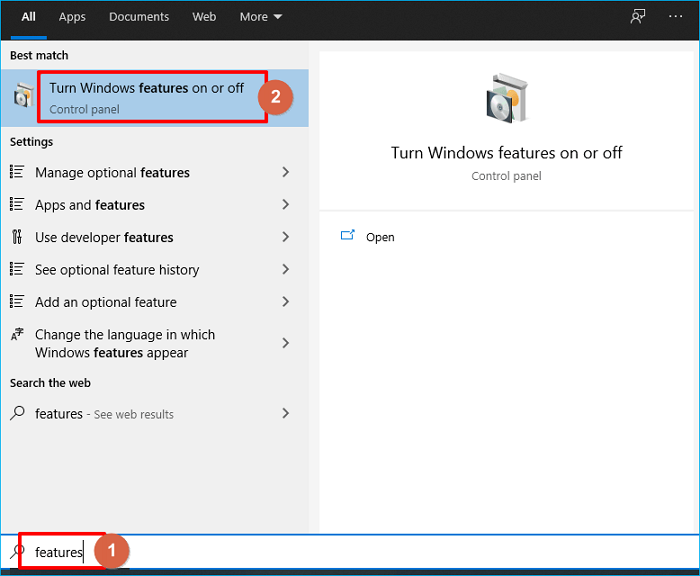
Paso 2. Desplázate hasta las Funciones multimedia y expándelas. A continuación, desmarca Reproductor de Windows Media.
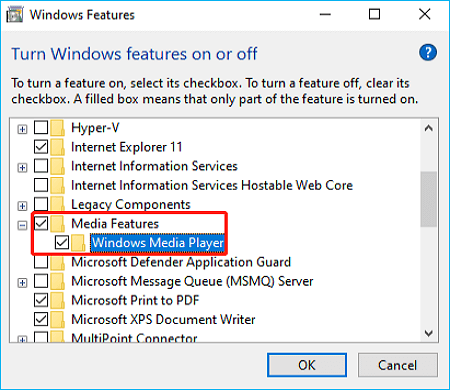
Paso 3. Haz clic en Sí para continuar cuando aparezca una ventana.
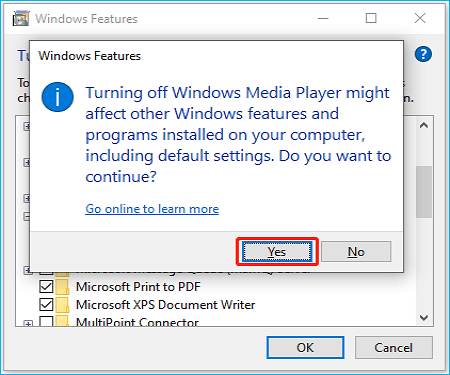
Paso 4. Reinicia el ordenador.
Paso 5. Vuelve a abrir las Características de Windows siguiendo el método anterior.
Paso 6. Despliega las Funciones multimedia y marca Reproductor de Windows Media.
Paso 7. Pulsa OK para confirmar.
El sistema de tu ordenador empezará a ejecutar el cambio. Reinicia tu PC y el Reproductor de Windows Media se instalará en tu ordenador.
Cómo reproducir videos con la alternativa al Reproductor de Windows Media
El Reproductor de Windows Media es, sin duda, una práctica herramienta de reproducción de vídeo para todos los usuarios de Windows. Pero vale la pena señalar que a veces puedes encontrarte con problemas, como que el reproductor de Windows Media no reproduzca un vídeo y que el MP4 no se reproduzca en el reproductor de Windows Media. Por lo tanto, encontrar una alternativa a Windows Media Player es imprescindible para evitar estos problemas. Pero, ¿hay algún software disponible?
La respuesta es Sí. EaseUS RecExperts, uno de los mejores programas para grabar pantalla sin marca de agua, es un buen sustituto de WMP porque tiene un potente reproductor multimedia integrado. Puedes reproducir fácilmente películas grabadas o archivos de audio con esta capacidad.
Descargar gratis Reproductor multimedia
Descargar gratisReproductor multimedia
Trustpilot Valoración 4,7
EaseUS RecExperts, en esencia, es un grabador de pantalla que te permite grabar cualquier cosa en la pantalla de tu ordenador. Puedes grabar vídeos de alta calidad utilizando este software. Te permite grabar vídeo con fondo virtual. Sus vídeos de salida pueden tener una resolución de 1080P o 4K. Además, puedes elegir la fuente de audio, incluyendo un micrófono, audio de escritorio o ambos. También te permite grabar audio de YouTube. Utiliza el programador de tareas si deseas grabar un vídeo en un momento determinado. Además, proporciona un recortador de vídeo/audio que te permite eliminar cualquier material extraño.
- Consejo
- Qué puede soportar EaseUS RecExperts:
-
MP4, MOV, FLV, MKV, AVI.
MP3, AAC, WAV, OGG, WMA, FLAC.
GIF, PNG.
Puedes realizar los siguientes pasos para reproducir un vídeo en tu PC.
Paso 1. Inicia EaseUS RecExperts, y haz clic en "Grabaciones" en la parte inferior izquierda para abrir el reproductor multimedia.
Paso 2. Haz clic en "Importar" en la parte inferior derecha para cargar tus archivos multimedia. Te permite importar varios archivos o una carpeta.
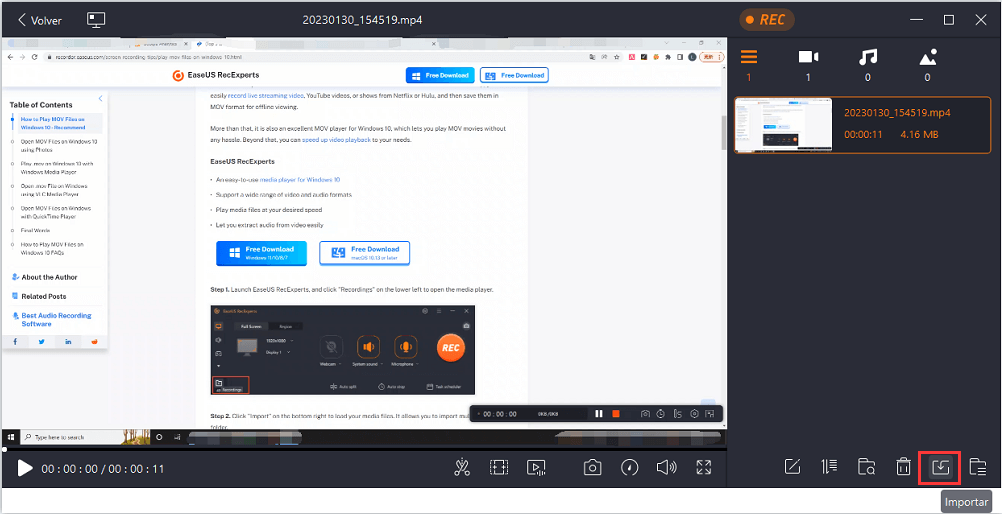
Nota: Puedes pulsar el icono del monitor en la parte superior para añadir el reproductor multimedia de EaseUS a tu escritorio.
Paso 3. A continuación, podrás disfrutar de tu archivo de audio o vídeo con diferentes velocidades de reproducción, de 0,5X a 2,0X.
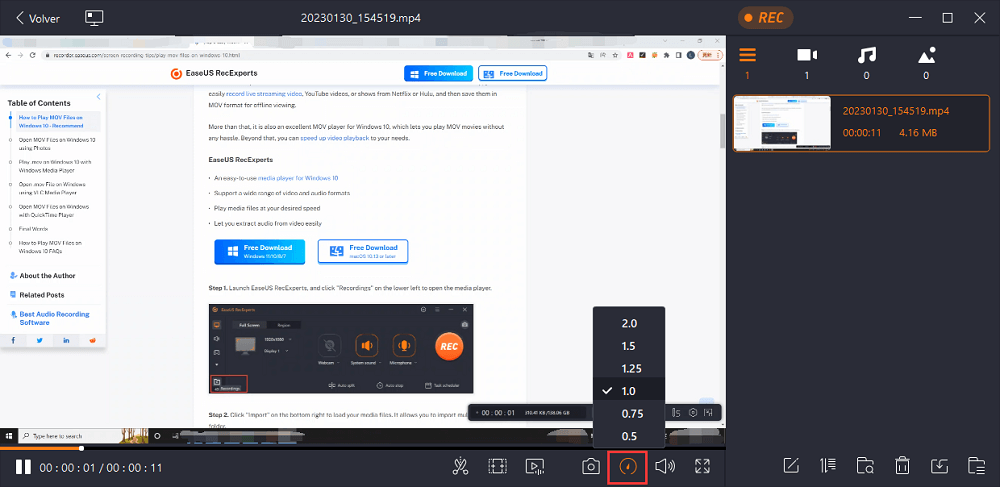
Lo esencial
Esto es todo sobre qué hacer cuando te encuentras con que el Reproductor de Windows Media no reproduce vídeo. Cuando te encuentres en esta situación, puedes probar cualquiera de los métodos anteriores para ayudarte a resolver este problema. El Reproductor de Windows Media es una excelente herramienta de grabación de vídeo, pero puede dar algunos problemas cuando se utiliza. Por lo tanto, es mejor encontrar una herramienta de confianza, como EaseUS RecExperts para ayudarte a grabar y reproducir vídeos. Si quieres una grabadora totalmente equipada y fácil de usar, EaseUS RecExperts será la ideal para ti.
Descargar gratis Reproductor multimedia
Descargar gratisReproductor multimedia
Trustpilot Valoración 4,7
Preguntas frecuentes
1. ¿Por qué mi Reproductor de Windows Media no reproduce vídeos?
El Reproductor de Windows Media no puede reproducir el archivo de vídeo porque tu ordenador no dispone del códec de vídeo necesario. El Reproductor de Windows Media no puede reproducir, grabar, copiar o sincronizar el archivo porque tu ordenador carece de un códec de audio esencial. Necesitas un códec para reproducir el archivo de vídeo.
2. ¿Por qué mi vídeo sólo reproduce audio?
Si tu vídeo subido no muestra ninguna imagen, pero puedes oír el audio, existe la posibilidad de que tu navegador no sea compatible con el códec de vídeo que estás utilizando. La mayoría de los dispositivos iOS (iPhone y iPad) utilizan por defecto el códec de vídeo HEVC, que no es compatible con todos los navegadores de Internet.
3. ¿Por qué no se reproducen mis archivos MP4 en el Reproductor de Windows Media?
El Reproductor de Windows Media no puede reproducir vídeos MP4 debido a archivos de vídeo corruptos, tipos de archivo incompatibles, códecs que faltan o problemas con el software del reproductor.
Sobre el autor
Pedro es un editor experimentado de EaseUS centrado en la redacción de temas sobre tecnología. Familiarizado con todo tipo de software de recuperación de datos, copia de seguridad y restauración, software de edición de vídeo y grabación de pantalla, etc. Todos los temas que elige están orientados a proporcionar información más instructiva a los usuarios.
Artículos Relacionados
-
Las 4 formas más fáciles de recortar archivos WAV gratis en 2025
![Luis]() Luis
2025/07/18
Luis
2025/07/18 -
Las 7 mejores herramientas de captura de pantalla en Windows y Mac
![Luis]() Luis
2025/07/18
Luis
2025/07/18
-
Cómo grabar karaoke en alta calidad [PC/Mac/Móvil]🏅
![Luis]() Luis
2025/07/18
Luis
2025/07/18 -
Cómo eliminar partes no deseadas de un vídeo (3 maneras)
![Luis]() Luis
2025/07/18
Luis
2025/07/18